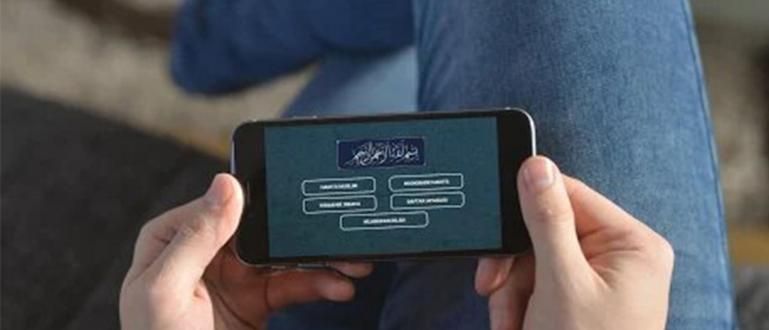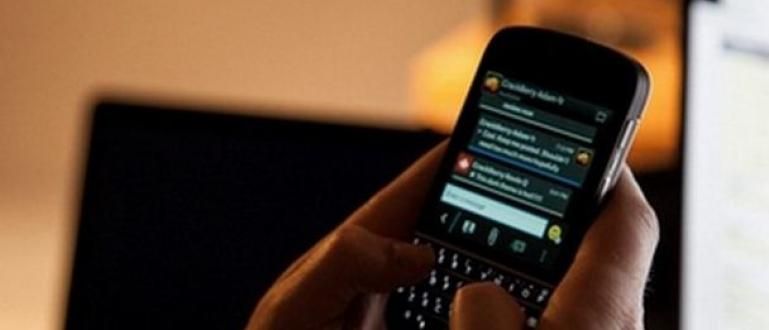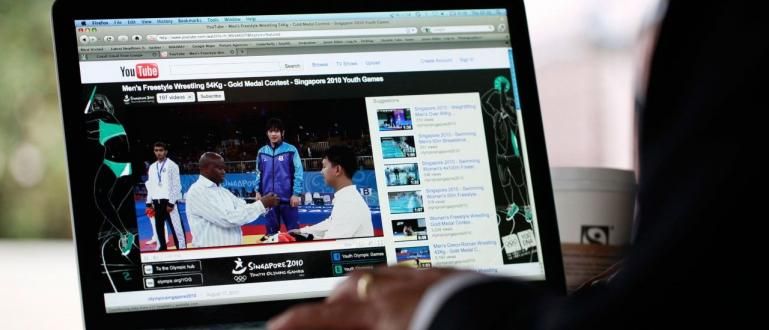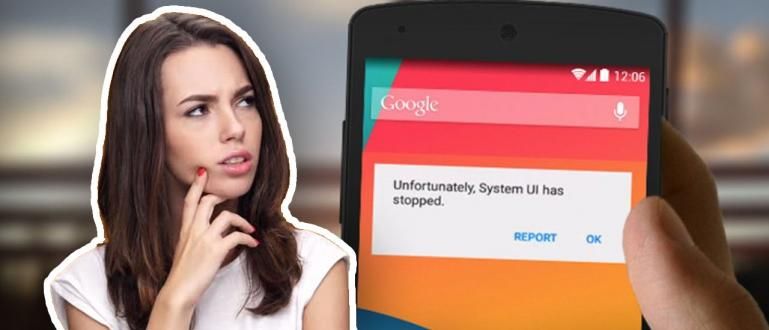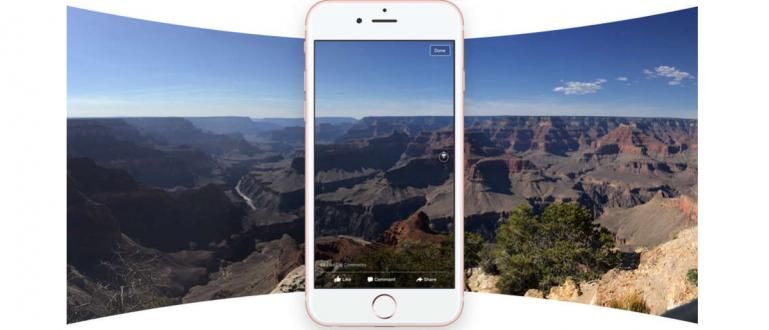यदि आपको ब्लू स्क्रीन नामक बीमारी है तो कंप्यूटर उपयोगी हैं, लेकिन उपयोगी नहीं हैं। यदि आपके पास यह है, तो आम तौर पर कंप्यूटर पुनरारंभ करना पसंद करेगा और इसका उपयोग नहीं किया जा सकता है। उसके लिए, नीचे दी गई नीली स्क्रीन पर काबू पाने का तरीका देखें!
आज के इस युग में कम्प्यूटर का प्रयोग एक आवश्यकता बन गया है। न केवल काम के लिए, बल्कि इस समय कंप्यूटर का उपयोग करके खेलना भी।
ब्लू स्क्रीन नामक बीमारी होने पर कंप्यूटर उपयोगी तो हैं, लेकिन उपयोगी नहीं हैं। यदि आपके पास यह है, तो आम तौर पर कंप्यूटर पुनरारंभ करना पसंद करेगा और इसका उपयोग नहीं किया जा सकता है। उसके लिए, नीचे दी गई नीली स्क्रीन पर काबू पाने का तरीका देखें!
- खराब सेक्टर हार्ड ड्राइव! बिना शटडाउन के आपका कंप्यूटर बंद करने के ये 5 खतरे
- बुरी तरह क्षतिग्रस्त! ये हैं 3 सबसे खतरनाक कंप्यूटर इग्नोरेंस ट्रिक्स
- 12 प्रकार के खतरनाक कंप्यूटर वायरस 2018|आप बना सकते हैं!
1. कंप्यूटर पर ब्लू स्क्रीन के सामान्य कारण
 फोटो स्रोत: छवि: विकिपीडिया
फोटो स्रोत: छवि: विकिपीडिया ब्लू स्क्रीन से निपटने का तरीका जानने से पहले, आपको पहले यह जानना होगा कि ब्लू स्क्रीन का क्या कारण है। क्योंकि कारण या स्रोत क्या है, यह जानने से निश्चित रूप से इसे संभालना आसान हो जाएगा।
ब्लू स्क्रीन के कई कारण हैं। यह विंडोज त्रुटियों, प्रसिद्ध वायरस, हार्डवेयर विफलताओं और अन्य के कारण हो सकता है। ताकि आप ब्लू स्क्रीन की समस्याओं के निदान में भ्रमित न हों, इन चरणों का पालन करें...
1. क. कंप्यूटर पर ब्लू स्क्रीन के कारण की जांच करने के लिए कदम
चरण 1
सबसे पहले नाम का सॉफ्टवेयर डाउनलोड करें "ब्लूस्क्रीन व्यू", आप निम्न लिंक के माध्यम से डाउनलोड कर सकते हैं:
डाउनलोड:ब्लूस्क्रीन नवीनतम संस्करण देखें
चरण 2

यदि आपने डाउनलोड किया है, तो सॉफ़्टवेयर को बिना इंस्टॉल किए तुरंत खोलें। नंबर 1 पर, चुनें "डंप फ़ाइलें" नवीनतम। नंबर 2 में, कंप्यूटर पर नीली स्क्रीन का कारण पढ़ें। हो गया, अब आप समस्या जानते हैं।
2. कंप्यूटर पर ब्लू स्क्रीन पर काबू पाने के आसान तरीके
 फोटो स्रोत: छवि: माइक्रोसॉफ्ट
फोटो स्रोत: छवि: माइक्रोसॉफ्ट नीली स्क्रीन का कारण जानने के बाद, आप सॉफ़्टवेयर का स्क्रीनशॉट दिखाकर किसी आईटी विशेषज्ञ से सलाह ले सकते हैं ब्लूस्क्रीन व्यू. कालक्रम भी शामिल करें, ताकि आईटी विशेषज्ञों को समाधान प्रदान करना आसान लगे।
लेकिन अगर आप पहले अपना खुद का व्यवसाय शुरू करना चाहते हैं, तो यहां कुछ चीजें हैं जिन्हें आप आजमा सकते हैं...
विधि 1: एंटीवायरस के साथ पूर्ण स्कैन करें
यदि ब्लू स्क्रीन का कारण फाइल सिस्टम से संबंधित है, तो यह एक वायरस भी हो सकता है। इसलिए, आप एंटीवायरस का उपयोग करके पूर्ण स्कैन के साथ पहला तरीका आजमा सकते हैं।
 लेख देखें
लेख देखें विधि 2: सिस्टम पुनर्स्थापना करें
फिर भी अगर ब्लू स्क्रीन का कारण फाइल सिस्टम से संबंधित है, तो ऐसा इसलिए हो सकता है क्योंकि आपने एक सॉफ्टवेयर या ड्राइवर स्थापित किया है लेकिन परिणाम क्रैश हो गया है। उसके लिए, दूसरा तरीका जो आप कोशिश कर सकते हैं वह है सिस्टम रिस्टोर करना।
विधि 3: विंडोज़ रीसेट करें
यदि पिछली दो विधियां मदद नहीं करती हैं, तो आप विंडोज को रीसेट या पुनर्स्थापित करने का भी प्रयास कर सकते हैं। आमतौर पर इस तरह से सॉफ्टवेयर से संबंधित ब्लू स्क्रीन की समस्याओं का समाधान किया जा सकता है।
विधि 4: हार्डवेयर जांच करना
यदि विश्लेषण के परिणाम कहते हैं कि कारण ड्राइवरों से संबंधित है, तो विंडोज़ को रीसेट करने या पुनर्स्थापित करने से मदद नहीं मिलती है, यह संभावना है कि नीली स्क्रीन हार्डवेयर समस्या के कारण है। सेवा या रखरखाव के साथ, इस नीली स्क्रीन को कैसे दूर किया जाए।
नीली स्क्रीन को कैसे दूर किया जाए यह वास्तव में उतना कठिन नहीं है, है ना? मुद्दा यह है कि आपको पहले कारण जानना होगा, किसी आईटी विशेषज्ञ से कारण से परामर्श करने में संकोच न करें। आपको कामयाबी मिले!
अरे हाँ, सुनिश्चित करें कि आपने कंप्यूटर से संबंधित लेख या 1S के अन्य रोचक लेख पढ़े हैं।
बैनर: कोर डिजाइन